【python】~windows環境からpythonプログラムを実行する~
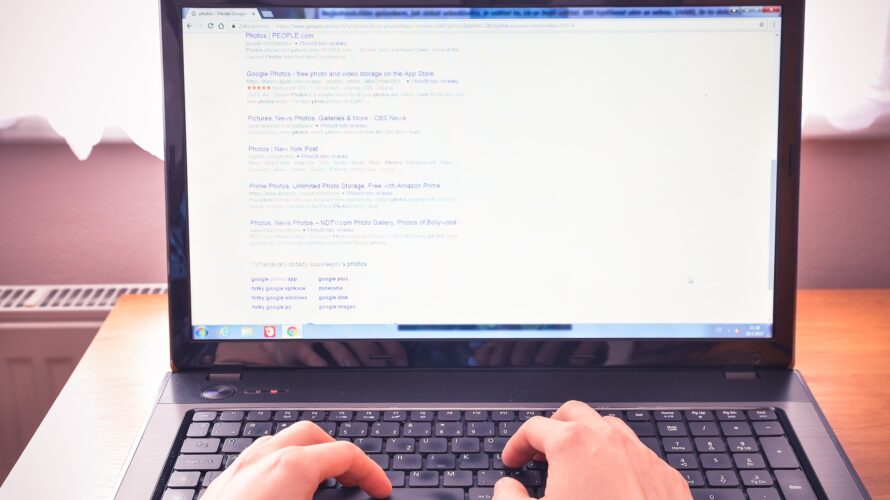
windowsでプログラム開発していると、OS起動時にプログラムを自動実行させたい!ということもあるでしょう。
しかしpythonプログラムだと、コマンドプロンプトで実行することができません。
※ windows環境でpythonのPATHを通していればpythonコマンドを使えますが、普通はAnacondaなどの統合開発環境を使います
先程も述べたようにpythonを開発している人でAnacondaという統合開発環境を使用している人は多いと思います。
Anacondaの開発環境では、Anaconda Promptという専用のコンパイラを使用します。
そこで、windows標準のコマンドプロンプト (cmd) からAnaconda Prompt経由でpythonプログラムを実行する方法について説明します。
前提知識:OS起動時に自動実行するファイル
今回はwindows起動時に自動実行するとのことで、batファイルを作りたいと思います。
batファイルとは、windows環境で実行できるコマンド列を記述したテキストファイルのことです。
コマンドプロンプトでcdコマンドやdirコマンドを使いますが、これらコマンドをまとめたものがbatファイルとなります。
ちなみにbatファイルはwindows標準のコマンドプロンプトから実行されるため、基本的にpythonコマンドは使えません。
Anacondaに導入されているactivate.batファイルを使用する
Anacondaインストール後、下記の場所にactivate.batというファイルがあることを確認します。
C:\Users\ユーザー\Anaconda\Scripts\activate.bat
※ ダウンロード先を変更しなければここにあります。
このactivate.batというbatファイルを使用することで、コマンドプロンプトからpythonを実行することができます!
batファイルのプログラムコード
ここでコマンドプロンプトから実行するbatファイルとpythonファイルを作成します。
まずはpythonファイルです。
今回はただ「Hello, World!」を表示します。
print("Hello, World!")次にbatファイルです。1行目のcdで実行したいpythonファイルが置いてあるフォルダのpathを指定します。自分の場合はCドライブ直下にworkというフォルダを作っているので、そこにします。2行目ではAnacondaインストール後のactivate.batのpathを指定します。ユーザー名は個人で設定しているものに変更して下さい。3行目でpython実行のコマンド、4行目でpauseをしています。
pauseはコマンドプロンプトを一時的に止めるために使用しています。
cd C:\work\python
call C:\Users\User\anaconda3\Scripts\activate.bat
python hello.py
pause実際に実行してみる
では実際に作成したbatファイルをダブルクリックで実行してみましょう。
すると下記のような画面が出ると思います。
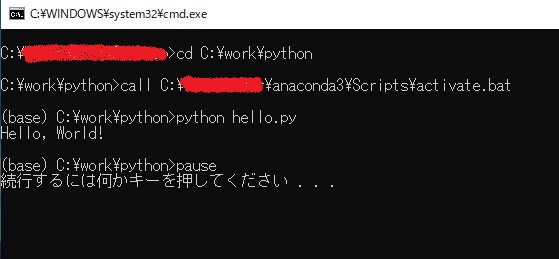
ちゃんと実行することが出来ました!
あとはpythonの指定していたファイル名を変えるだけで色々なpythonファイルを実行できるようになります。
まとめ
これでbatファイルをダブルクリックすることで、pythonファイルを実行できるようになりました。
あとはこのbatファイルをスタートアップに登録することで、OS起動時に自動実行できるようになると思います。
Anacondaに入っているactivate.batを知っている人は少ないと思うので、この記事が参考になれば幸いです。

-
前の記事

【読書】~サッド・フィッシュ~ 2021.09.11
-
次の記事

【読了】~ストレンジ・シチュエーション~ 2021.09.12